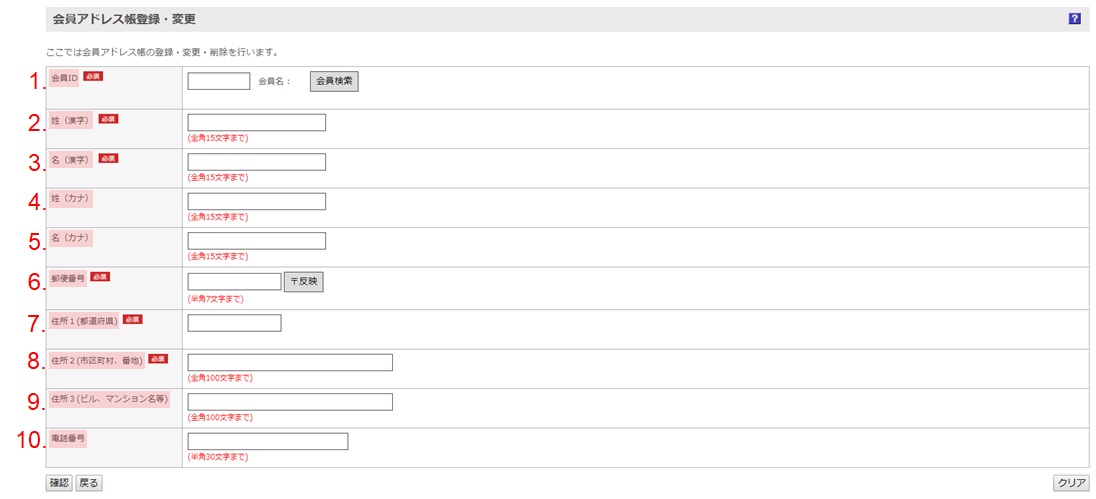会員アドレス帳登録・変更
1.機能概要
会員に紐づく会員アドレス帳情報を新規登録・編集することができます。
登録した会員アドレス帳は、会員アドレス帳新規登録検索/一覧にて確認することができます。
2.項目説明
1.会員ID
会員アドレス帳を紐づける会員の、会員IDを指定します。
「会員検索」ボタンから、会員条件を指定して会員IDを検索することも可能です。
※新規登録画面の場合、会員IDは会員マスタに存在している必要があります。
※編集画面の場合、会員IDは変更できません。
2.姓(漢字)
会員アドレス帳に登録する、お届け先の姓(漢字)を登録します。
3.名(漢字)
会員アドレス帳に登録する、お届け先の名(漢字)を登録します。
4.姓(カナ)
会員アドレス帳に登録する、お届け先の姓(カナ)を登録します。
5.名(カナ)
会員アドレス帳に登録する、お届け先の名(カナ)を登録します。
6.郵便番号
会員アドレス帳に登録する、お届け先の郵便番号を登録します。
[〒反映]ボタンを押すと、該当する住所が「住所1(都道府県)」「住所2(市区町村、番地)」に反映されます。
該当する住所が存在しない場合、「該当する住所は存在しませんでした。」というエラーが表示されます。
※[〒反映]ボタンは、半角数字7桁にのみ対応しています。
※[〒反映]ボタンは、郵便番号の半角ハイフンありなしどちらにも対応しています。
7.住所1(都道府県)
会員アドレス帳に登録する、お届け先の都道府県を登録します。
6.郵便番号の[〒反映]ボタンを押下すると、該当する都道府県が反映されます。
8.住所2(市区町村、番地)
会員アドレス帳に登録する、お届け先の市区町村、番地を登録します。
6.郵便番号の[〒反映]ボタンを押下すると、該当する市区町村が反映されますが、詳細な番地については手作業での入力が必要です。
9.住所3(ビル、マンション名等)
会員アドレス帳に登録する、お届け先のビル、マンション名等を登録します。
10.電話番号
会員アドレス帳に登録する、お届け先の電話番号を登録します。
※全角の数字・記号は使用できません。
※半角記号は『+』『-』『#』『*』『(』『)』のみ使用できます。
下記項目について、どの項目を必須項目とするかは初期設定「受注ヘッダ配送先入力時必須項目」に基づきます。
4.姓(カナ)
5.名(カナ)
6.郵便番号
7.住所1(都道府県)
8.住所2(市区町村、番地)
9.住所3(ビル、マンション名等)
10.電話番号